
Мазмуну:
- 1 -кадам: Керектүү нерселерди чогултуу
- 2-кадам: ESP-8266 Wifi модулу
- 3 -кадам: Жогорку Torque Servo
- 4 -кадам: Табак металл
- 5 -кадам: 3.3V FTDI программисти
- 6 -кадам: ESP8266 үчүн орнотуу
- 7 -кадам: ESPке кодду жүктөө (жөнөкөйлөтүлгөн программа)
- 8 -кадам: IDE менен Arduino коддоо
- 9 -кадам: Өз колдонмоңузду ойлоп табуу
- 10 -кадам: Колдонмо үчүн.aia File
- 11 -кадам: Ассамблея
- Автор John Day [email protected].
- Public 2024-01-30 10:44.
- Акыркы өзгөртүү 2025-01-23 14:53.
Бул arduino uno R3 менен жасалган жөнөкөй проект, максаты-эшиктин кулпусун ачкычсыз башкаруу жана муну ишке ашыруу үчүн акылдуу телефонду колдонуу, байланыш каражаты интернет болот (wifi модулу-ESP8266).
Мен буга чейин Bluetooth модулу бар ошол эле проект жөнүндө көрсөтмө берген болчумун, ар кандай түшүндүрмөлөрдү алсаңыз болот. (Бул жерди басыңыз).
Бул көрсөтмөдө сиз WIFI модулу менен эшигиңиздин кулпусун башкаруунун жөнөкөй IOT долбоору жөнүндө билесиз.
Бул ESP-8266 колдонуунун эң жөнөкөй ыкмаларынын бири.
1 -кадам: Керектүү нерселерди чогултуу
1. Arduino UNO R3
ESP 8266 (GPIO pin-0) менен сервону жана интерфейсти көзөмөлдөө
түшүнүк абдан жөнөкөй, биз колдонмо менен акылдуу телефондон ESP8266 (GPIO пин 0) көзөмөлдөйбүз.
эгер GPIO -пин 0
ТӨМӨН ----------------------------------- кулпу абалы жабык.
БИЙИК ----------------------------------- кулпу мамлекеттик-ачык.
GPIO pin 0 абалы digitalRead буйругун колдонуу менен arduino тарабынан таанылат жана Серводо керектүү операцияларды аткарат.
2-кадам: ESP-8266 Wifi модулу
Бул биздин долбоорго cloud.this менен байланышууга жардам берет, бул абдан арзан жана колдонууга оңой.
Бул долбоордо биз ESP8266 GPIO pin-0 гана колдонобуз.
3 -кадам: Жогорку Torque Servo
сигнал ардуинодон жөнөтүлгөндө кулпунун рычагын буруш үчүн
ал arduino 5v пини менен иштейт жана аны менен жакшы иштейт. (arduino USB кабели менен иштетилгенде гана)
4 -кадам: Табак металл
бул моторду эшикке туура кармоого мүмкүндүк берген жана айлануучу бөлүк кулпунун рычагына туура бекитилген servo мотор үчүн колдонулат.
бул сиздин чыгармачылыгыңызга байланыштуу, сиз башка материалды/нерсени колдоно аласыз. Моторду ЭШИКТЕ кармоо үчүн
5 -кадам: 3.3V FTDI программисти
Бул ESP8266 модулун программалоо үчүн, долбоорду түзүүдө гана колдонулат, анткени аны arduinoдон түз программалоо мүмкүн эмес.
6 -кадам: ESP8266 үчүн орнотуу
Сиз FTDI программистиңиз менен ESP8266 ортосунда гана сериялык байланыш түзүшүңүз керек.
Байланыштар: RX -> TX
TX -> RX
CH_PD -> 3.3V
VCC -> 3.3V
GND -> GND
7 -кадам: ESPке кодду жүктөө (жөнөкөйлөтүлгөн программа)
ESPlorer IDE колдонуп, 4refr0nt тарабынан ESP8266га буйруктарды жөнөтүү үчүн түзүлгөн программа.
ESPlorer IDEди жүктөө жана орнотуу үчүн бул көрсөтмөлөрдү аткарыңыз:
1. ESPlorer жүктөө үчүн бул жерди басыңыз
2. Ал папканы чыгарыңыз
3. Негизги папкага өтүңүз "ESPlorer.jar" файлын иштетиңиз
4. ESPlorer IDE ачыңыз
5. FTDI программистиңизди компьютериңизге туташтырыңыз
6. FTDI программист портуңузду тандаңыз
7. Ачуу/Жабуу баскычын басыңыз
8. NodeMCU+MicroPtyhon өтмөгүн тандаңыз
9. init.lua деп аталган жаңы файлды түзүңүз 10. ESP үчүн Сактоону басыңыз
11. Тынчсызданууңуз же өзгөртүшүңүз керек болгон нерсенин баары кызыл кутучада көрсөтүлгөн.
12. Төмөнкү кодду мурунку программаны колдонуп ESP8266га жүктөңүз. Сиздин файл "init.lua" деп аталышы керек.
скриптке тармак атыңызды (SSID) жана сырсөзүңүздү кошуңуз
WIFI ТАРМАК АТЫҢЫЗДЫ (SSID) ЖАНА СЫРТКА ПАРОЛДУ КОШУУ
Сиздин ESP IP дарегиңиз ESP8266 кайра баштаганда, ал ESP IP дарегиңизди сериялык мониторго басып чыгарат. Бул IP дарегин сактаңыз, анткени кийинчерээк сизге керек болот.
8 -кадам: IDE менен Arduino коддоо
Мен кодду бердим, бул жерден файлды жүктөп алсаңыз болот.
бул кодду ARDUINOго жүктөңүз!
9 -кадам: Өз колдонмоңузду ойлоп табуу
сиз жогоруда көрсөтүлгөн сүрөттөргө шилтеме берүү менен өзүңүз түзө аласыз.
колдонмону бул жерден жүктөп алып, андроид телефонуңузга орнотсоңуз болот.
Конфигурациялоо абдан оңой. Экрандын астындагы "IP дарегин коюу" баскычын чыкылдатып, IP дарегиңизди териңиз.
10 -кадам: Колдонмо үчүн.aia File
сиз MIT колдонмо ойлоп табуучунун веб -сайтын колдонуу менен колдонмону түзөтө аласыз. (импорттоо параметрин колдонуңуз)
11 -кадам: Ассамблея
төмөнкү байланыштар аткарылганын текшериңиз.
SERVO туташуусу 1. кызгылт сары ----- arduino пин 2
2. кызыл ------- 5v pin in arduino
3. күрөң ------ ардуинодогу жер казыгы
акыры ESP 8266 (GPIO пин 0) ардуинонун 5 санарип пинине туташтырыңыз.
БААРЫ ДАЯР! IT сиздин проектиңизди текшерип, каталар болсо мүчүлүштүктөрдү оңдоонун убактысы келди.
сизге жагат деп үмүттөнөм !!!
Шилтеме:
Мен долбоорду даярдоодо жана жарыялоодо төмөнкү вебсайтка шилтеме кылдым, 1.
Сунушталууда:
Arduino менен интерфейс клавиатурасы. [Уникалдуу ыкма]: 7 кадам (Сүрөттөр менен)
![Arduino менен интерфейс клавиатурасы. [Уникалдуу ыкма]: 7 кадам (Сүрөттөр менен) Arduino менен интерфейс клавиатурасы. [Уникалдуу ыкма]: 7 кадам (Сүрөттөр менен)](https://i.howwhatproduce.com/images/008/image-22226-j.webp)
Arduino менен интерфейс клавиатурасы. [Уникалдуу ыкма]: Саламатсызбы, жана менин биринчи үйрөткүчүмө кош келиңиз! :) Бул көрсөтмөлөрдө мен клавиатураны arduino менен аралаштыруу үчүн укмуштуудай китепкана менен бөлүшкүм келет - 'Сырсөз китепканасы', анын ичинде 'Баскычтар китепканасы'. Бул китепкана биз колдонгон эң мыкты функцияларды камтыйт
Жөнөкөй кадамдар жана сүрөттөр менен компьютерди кантип ажыратуу керек: 13 кадам (сүрөттөр менен)

Жөнөкөй кадамдар жана сүрөттөр менен компьютерди кантип ажыратуу керек: Бул компьютерди кантип ажыратуу керектиги жөнүндө көрсөтмө. Негизги компоненттердин көбү модулдук жана оңой эле алынып салынат. Ошентсе да, бул боюнча уюштуруу маанилүү. Бул сизди бөлүктөрдү жоготпоого, ошондой эле кайра чогултууга жардам берет
Arduino IDEге ESP32 орнотуу: Оңой ыкма: 6 кадам

ESP32ди Arduino IDEге орнотуу: Оңой ыкма: Бул жерде ESP32ди Arduino IDEге орнотуунун жаңы жолу. Бул 2018 -жылдын августунда жеткиликтүү болгон жана мурунку импровизацияланган чечимдерден алда канча оңой. Микроконтроллерди чыгаруучу Espressif Arduino IDEнин маанилүүлүгүн түшүндү (бул
AM модулятору - оптикалык ыкма: 6 кадам (сүрөттөр менен)
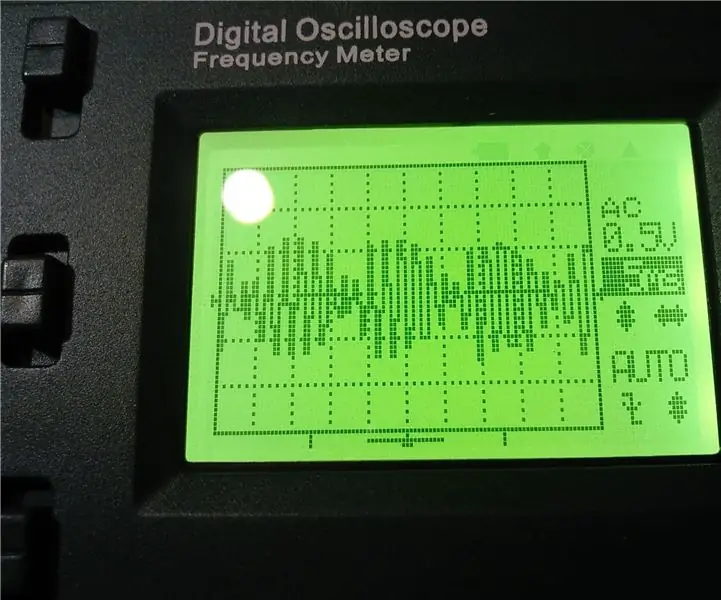
AM модулятору - Оптикалык жакындашуу: Бир нече ай мурун мен бул DIY AM радио алгычын Banggoodдан сатып алгам. Мен аны чогулттум. (Муну кантип жасоо керектигин мен өзүнчө Инструкцияда сүрөттөп бергим келди) Эч кандай тюнинг болбосо да, кээ бир радиостанцияларды кармоо мүмкүн болчу, бирок мен жетүүгө аракет кылдым
Alibre Дизайн жана тышкы темалар (2 -ыкма): 5 кадам

Alibre Дизайн жана тышкы жиптер (2 -ыкма): Бул көрсөтмө тышкы " жип " Alibre Дизайнында. Бул косметикалык ыкма, анткени ал 1 -ыкмадагыдай эле, спиралдык кесүүнү эмес, айлануу жана калыпты колдонот, 1 -ыкмадагыдай эле, бул 20мм жип менен 50мм сайгыч болот (M
